क्या आप ऐसी स्थिति में हैं जहां आप स्टीम पर गेम खरीद के लिए भुगतान करने का प्रयास कर रहे हैं और हर बार जब आप पुनः प्रयास करते हैं तो एक त्रुटि होती है? हाल ही में, कई उपयोगकर्ताओं ने त्रुटि संदेश देखने की सूचना दी है "ऐसा लगता है कि आपके लेन-देन को प्रारंभ करने या अपडेट करने में कोई त्रुटि हुई है। कृपया एक मिनट प्रतीक्षा करें और पुन: प्रयास करें या सहायता के लिए समर्थन से संपर्क करें।" स्टीम एप्लिकेशन पर कोई गेम खरीदने की कोशिश करते समय। भले ही आप पेपैल, डेबिट, क्रेडिट इत्यादि जैसे विभिन्न भुगतान विधियों का उपयोग करते हैं, फिर भी आपको हर विकल्प के लिए यह त्रुटि दिखाई दे सकती है।
इस त्रुटि के संभावित कारण नीचे दिए गए हैं:
- स्टीम इंस्टॉलेशन फ़ाइलें दूषित हैं
- स्टीम के डाउनलोड कैश में दूषित फ़ाइलें
- स्टीम के बीटा प्रोग्राम का सदस्य होने के नाते
- डेस्कटॉप एप्लिकेशन के साथ अज्ञात मुद्दे
- सुरक्षा के लिए ब्लॉक किया गया स्टीम खाता
स्टीम में इस त्रुटि को ठीक करने के लिए ऊपर सूचीबद्ध संभावित कारणों के आधार पर समाधान खोजने के लिए इस लेख में आगे पढ़ें।
विषयसूची
फिक्स 1 - बीटा प्रोग्राम छोड़ें (केवल नामांकित होने पर)
1. प्रक्षेपण भाप अपने डेस्कटॉप पर। पर क्लिक करें भाप शीर्ष पर मेनू और फिर चुनें समायोजन उप-मेनू में।

2. के पास जाओ लेखा में टैब समायोजन भाप के लिए खिड़की।
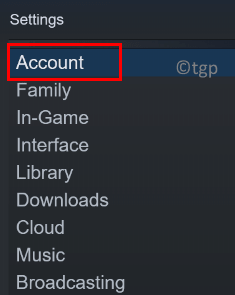
3. दाईं ओर, पर क्लिक करें परिवर्तन… बगल में बटन बीटा भागीदारी।
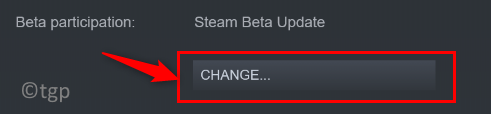
4. में बीटा भागीदारी-भाप विंडो, नीचे दिए गए ड्रॉपडाउन पर क्लिक करें बीटा भागीदारी और चुनें कोई नहीं - सभी बीटा प्रोग्राम से ऑप्ट आउट करें. पर क्लिक करें ठीक है.
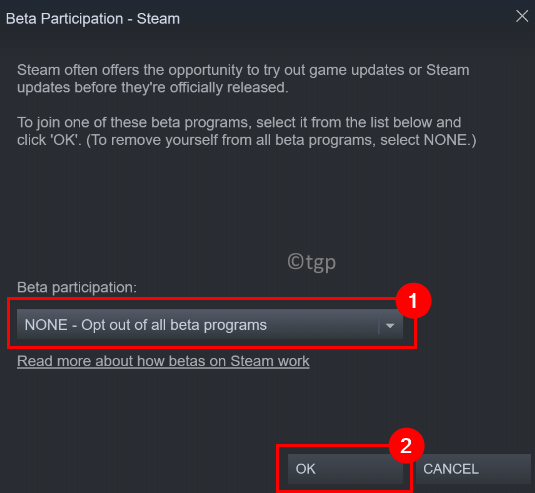
5. पर क्लिक करें भाप को पुनरारंभ करें सिस्टम को पुनरारंभ करने के लिए बटन ताकि परिवर्तन प्रभावी हो जाएं।
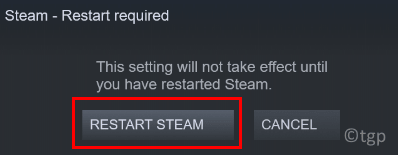
6. पुनरारंभ करने के बाद स्टीम क्लाइंट लॉन्च करें। अपना कार्ट साफ़ करें और यह जाँचने के लिए कि क्या त्रुटि हल हो गई है, गेम की खरीदारी करने का प्रयास करें।
फिक्स 2 - स्टीम इंस्टॉलेशन में दूषित फ़ाइलों को हटा दें
1. का उपयोग करते हुए कार्य प्रबंधक सभी चल रही प्रक्रियाओं को समाप्त करें जो स्टीम का एक हिस्सा हैं।
2. दबाएँ विंडोज + आर खुल जाना Daud।
3. प्रकार C:\Program Files (x86)\Steam अपने सिस्टम पर स्टीम इंस्टॉलेशन का डिफ़ॉल्ट स्थान खोलने के लिए।
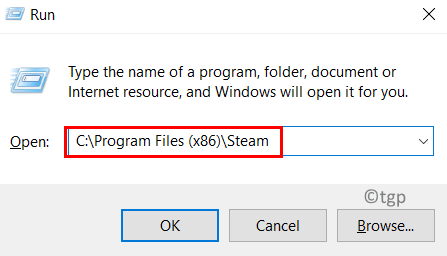
4. में भाप फ़ोल्डर, निम्न को छोड़कर सभी फ़ाइलों और फ़ोल्डरों का चयन करें:
भाप.exe
स्टीमएप्स
उपयोगकर्ता का डेटा
5. दबाएँ शिफ्ट + डिलीट सिस्टम से सभी चयनित फाइलों को हटाने के लिए।
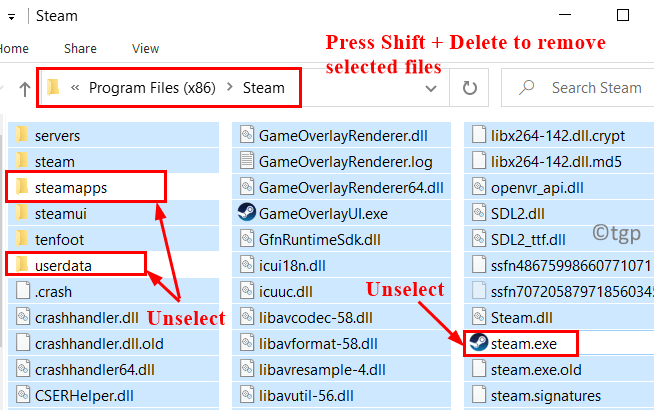
6. पुनः आरंभ करें आपका पीसी। प्रक्षेपण ऐप के उचित कामकाज के लिए आवश्यक फाइलों को डाउनलोड करने के लिए भाप लें और इसके लिए प्रतीक्षा करें।
7. वही खरीदारी करने का प्रयास करें जिसमें त्रुटि दिखाई दे। अब जांचें कि क्या त्रुटि साफ हो गई है।
फिक्स 3 - स्टीम का डाउनलोड कैश साफ़ करें
1. प्रक्षेपण भाप ग्राहक। वर्तमान में कार्ट में मौजूद सभी वस्तुओं को हटा दें।
2. सबसे ऊपर पर क्लिक करें भाप मेनू और चुनें समायोजन इसके सबमेनू में।

3. में समायोजन खिड़कियाँ, पर जाएँ डाउनलोड बाईं ओर टैब।
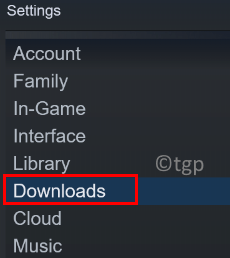
4. दाईं ओर, बटन पर क्लिक करें डाउनलोड कैशे साफ़ करें तल पर।
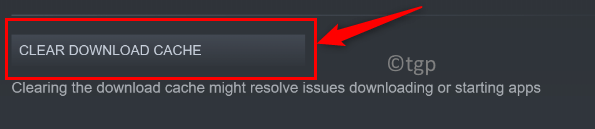
5. पर क्लिक करें ठीक है जब आपको कैशे साफ़ करने की पुष्टि के लिए कहा जाए।
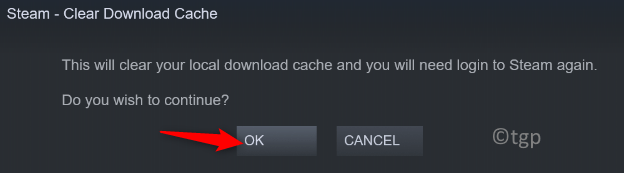
6. कैश क्लियर होने के बाद, स्टीम खोलें और अपने खाते में लॉग इन करें। जांचें कि गेम खरीदते समय त्रुटि ठीक हो गई है या नहीं।
फिक्स 4 - स्टीम के वेब संस्करण का उपयोग करें
1. अपने ब्राउज़र का उपयोग करते हुए यहां जाएं स्टीम का वेब संस्करण.
2. पर क्लिक करें लॉग इन करें शीर्ष पर लिंक।

3. अपना भरें लॉग इन प्रमाण - पत्र स्टीम के लिए जो वही हैं जो आप अपने डेस्कटॉप एप्लिकेशन के साथ उपयोग करते हैं।
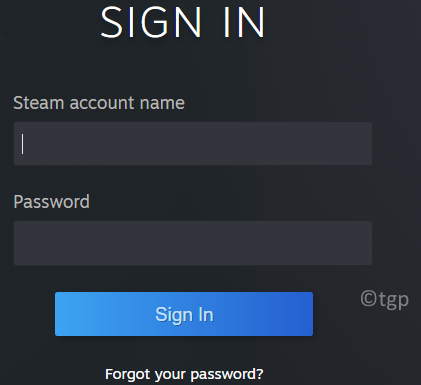
4. अभी, खोज उस गेम के लिए जिसे आप खरीदना चाह रहे थे।
5. इस गेम को कार्ट में जोड़ें और खरीद लेनदेन को पूरा करने की प्रक्रिया जारी रखें।
6. एक बार जब आप वेब संस्करण पर खरीदारी पूरी करने में सक्षम हो जाते हैं, तो पर क्लिक करें दूर से स्थापित करें अपने पीसी पर गेम डाउनलोड करने के लिए बटन।
7. अब अपना स्टीम डेस्कटॉप एप्लिकेशन खोलें। डाउनलोड पूरा होने के बाद आपको गेम खेलने में सक्षम होना चाहिए।
फिक्स 5 - स्टीम सपोर्ट से संपर्क करें
यदि एक असफल लेन-देन का कई बार पुन: प्रयास किया गया है, तो यह देखा जाता है कि कई असफल खरीद प्रयासों के कारण उपयोगकर्ता का खाता सुरक्षा कारणों से बंद कर दिया गया है। आप या तो लॉक के अपने आप हटने का इंतज़ार कर सकते हैं या सहायता टीम से संपर्क कर सकते हैं।
1. अपना वेब ब्राउज़र खोलें और पर जाएँ स्टीम सपोर्ट के लिए आधिकारिक पेज.
2. बटन पर क्लिक करें मेरी समस्या के साथ मेरी मदद करें पृष्ठ के दाईं ओर।
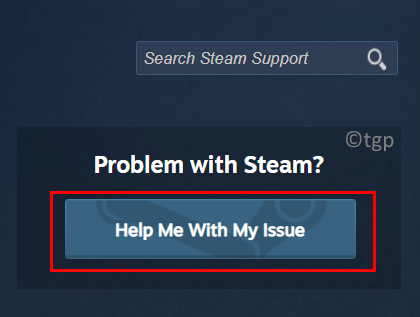
3. आपको साइन इन करने की आवश्यकता है, इसलिए पर क्लिक करें स्टीम में साइन इन करें बटन।
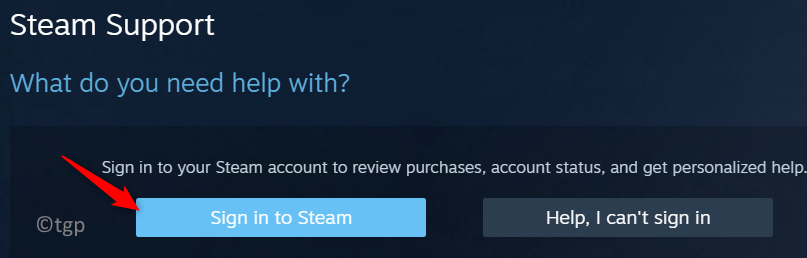
4. अपना भरें स्टीम खाता नाम और पासवर्ड साइन-इन पृष्ठ पर।
5. साइन इन करने के बाद, स्टीम सपोर्ट टीम के साथ टिकट जुटाने के लिए स्क्रीन पर दिए गए निर्देशों का पालन करें।
6. जब कोई एजेंट उपलब्ध हो, तो हुई समस्या का विवरण दें और असफल खरीद प्रयासों के कारण अपने खाते पर अस्थायी लॉक को हटाने का अनुरोध करें।
पढ़ने के लिए धन्यवाद।
अब आपको विफल लेनदेन के लिए बिना किसी आवर्ती त्रुटि के स्टीम पर खरीदारी करने में सक्षम होना चाहिए। टिप्पणी करें और हमें उस सुधार के बारे में बताएं जिससे आपको इस त्रुटि को दूर करने में मदद मिली। साथ ही, हमें बताएं कि क्या स्टीम में इस त्रुटि के संबंध में किसी अन्य समस्या का सामना करना पड़ रहा है।


